6. 認証方法とセキュリティの設定手順
6.1 認証方式について

「PHONE APPLI PEOPLE」は、外部ログイン認証として、Microsoft 365, SAML, および OpenID Connectに対応しています。これにより、ご利用の認証サービスと連携したシングルサインオン(SSO)環境を構築することが可能です。
<認証方式の種類>
- ローカル認証 & Microsoft 365 SSO (M365 SSO)
- ローカル認証:ユーザーIDとパスワードを作成してログインする方式です。管理者が各ユーザーのIDとパスワードを設定します。
- M365 SSO:M365アカウントのシングルサインオン(SSO)を実現します。M365を利用しているお客様に特にオススメのログイン方法です。
- SAML認証
- SAML(サムル)認証を使用してシングルサインオン(SSO)を実現します。
- 「AzureAD認証」「Workspace One」「Okta_SAML認証」「HENNGE One」など、多くの認証基盤サービスと連携が可能です。
- OpenID Connect
- OpenID Connect(オープンアイディー・コネクト)とは、OpenID提供サイトに登録したID情報を利用し、ログインする方法です。
<ガイド関連>
6.2 IPアドレス制限の設定方法について
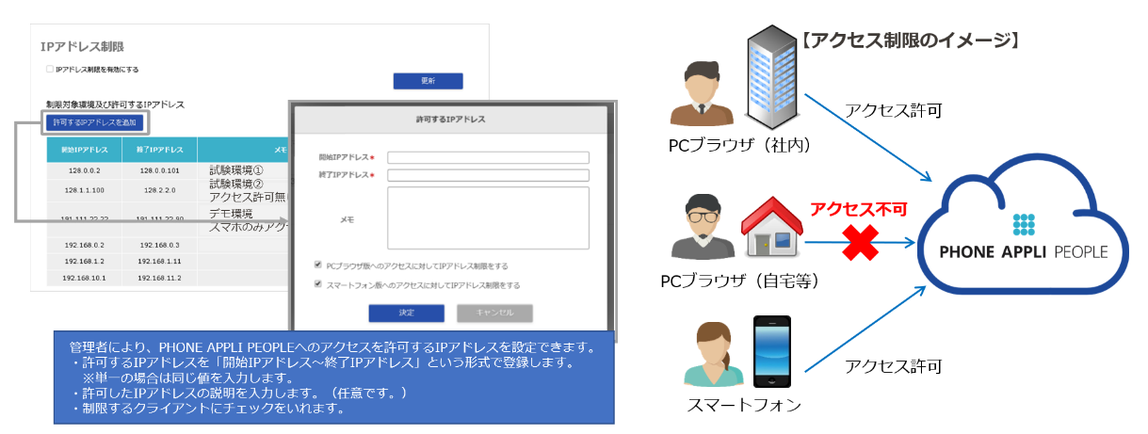
IPアドレス制限機能により、PCブラウザ版とスマホアプリ毎にアクセス可能なIPアドレスを制限することができます。
注意事項:利用されているネットワークからアクセスした際のソースIPアドレスを許可せずに、本機能を有効としてしまうと、ロックアウトが発生します。
IPアドレスの追加と有効化の手順
- 「許可するIPアドレスを追加」をクリックします。
- 「許可するIPアドレス」ダイアログが表示されたら、必要事項を入力します。
- 入力が完了したら、”決定”をクリックします。
- 「IPアドレス制限を有効にする」オプションにチェックを入れます。
- 最後に、”更新”をクリックして設定を保存します。
<ガイド関連>
6.3 データ持ち出し制限機能について

管理者がPCブラウザ、スマホでデータの持ち出しを制限設定できます。
「データ持ち出し制限」とは、PC・スマートフォンでの電話帳情報のコピーによる持ち出しを制限します。
データ持ち出し制限の制限対象は、管理者ガイドをご確認ください。
<ガイド関連>
6.4 Microsoft Intuneによるログイン制限機能について
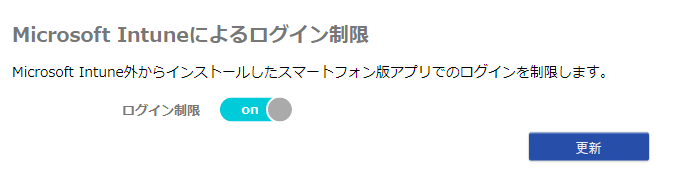
Intuneのログイン制限機能を使用すると、「PHONE APPLI PEOPLE」のアプリは、IntuneMAM(アプリ保護ポリシー)が適用された状態でのみアクセスが可能となります。それ以外の状態では、アクセスはできません。
この機能を有効にするためには、トグルをONに設定し、その後更新ボタンをクリックする必要があります。

「IntuneMAM化」とは、アプリにアプリ保護ポリシーが適用されている状態を指します。PAPアプリのアプリ保護ポリシーの適用方法に関しては、詳しいガイドを参照してください。
<ガイド関連>
この記事は役に立ちましたか?
5人が役立ったと言っています
ご協力ありがとうございます。
